谷歌浏览器如何清理并管理浏览器数据
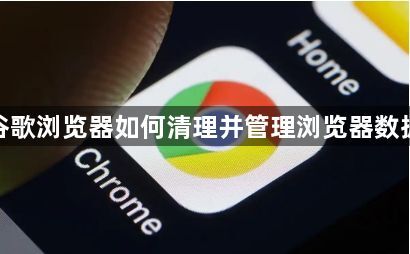
一、清理浏览器数据
1. 打开谷歌浏览器:首先,确保你的谷歌浏览器是最新版本,以便能够享受到最新的功能和安全更新。
2. 进入设置菜单:在浏览器的右上角,点击三点图标(即“更多”选项),从下拉菜单中选择“设置”。
3. 导航到隐私设置:在设置页面中,滚动到页面底部,找到并点击“隐私和安全”部分中的“清除浏览数据”按钮。
4. 选择要清理的内容:在弹出的窗口中,你可以选择要清理的数据类型,包括浏览历史、下载历史、Cookie等。根据你的需求勾选相应的选项。
5. 设置时间范围:在“时间范围”下拉菜单中,你可以选择要清理的数据的时间范围,如“全部时间”、“过去一小时”等。
6. 开始清理:完成上述设置后,点击“清除数据”按钮,浏览器将开始清理你所选的数据。
二、管理浏览器数据
1. 调整Cookie设置:在“隐私和安全”部分中,点击“Cookie和其他网站数据”旁边的箭头,可以查看和管理当前网站的Cookie权限。你可以根据需要允许或阻止特定网站的Cookie。
2. 使用密码管理器:谷歌浏览器内置了密码管理器功能,你可以在“设置”>“自动填充”>“密码”中管理已保存的密码。建议定期更新密码,并使用强密码来增强账户安全性。
3. 清理缓存和图片:虽然缓存和图片可以帮助网页更快地加载,但它们也会占用大量的磁盘空间。你可以在“隐私和安全”部分中找到“清除浏览数据”选项,并选择清理缓存和图片。
4. 管理扩展程序:在“设置”>“扩展程序”中,你可以查看和管理已安装的扩展程序。建议只保留必要的扩展程序,并定期检查更新以确保其安全性。
通过以上步骤,你可以轻松地在谷歌浏览器中清理并管理浏览器数据。请记住,定期进行这些操作有助于维护你的隐私安全和浏览器性能。如果你在使用过程中遇到任何问题或疑问,建议查阅谷歌浏览器的官方文档或寻求专业人士的帮助。
相关教程
1
Chrome浏览器插件权限控制操作方法及技巧
2
Google浏览器打开PDF卡住不加载如何解决
3
如何通过Chrome浏览器优化网页中表单的提交效率
4
Chrome浏览器网页收藏与快速访问操作技巧
5
Chrome浏览器下载后浏览器扩展管理技巧分享
6
谷歌浏览器在低网速环境下如何保持流畅体验
7
如何通过Chrome浏览器优化图片和视频的无缝加载
8
google浏览器多用户账号操作限制及注意事项说明
9
Chrome浏览器实验室功能WebTransport QOS控制
10
谷歌浏览器下载任务批量暂停如何执行
